конвертировать MPG / MPEG в MP4 с высокой скоростью и высоким качеством изображения / звука.
- Конвертировать AVCHD в MP4
- Конвертировать MP4 в WAV
- Конвертировать MP4 в WebM
- Конвертировать MPG в MP4
- Конвертировать SWF в MP4
- Конвертировать MP4 в OGG
- Преобразование VOB в MP4
- Конвертировать M3U8 в MP4
- Конвертировать MP4 в MPEG
- Вставить субтитры в MP4
- MP4 сплиттеры
- Удалить аудио из MP4
- Конвертировать 3GP видео в MP4
- Редактировать файлы MP4
- Конвертировать AVI в MP4
- Преобразование MOD в MP4
- Конвертировать MP4 в MKV
- Конвертировать WMA в MP4
- Конвертировать MP4 в WMV
Ведущий производитель видеоколлажей и 4 альтернативы
 Обновлено Лиза Оу / 25 июля 2023 г., 16:30
Обновлено Лиза Оу / 25 июля 2023 г., 16:30Привет! От нас требуется снять видео об онлайн-занятиях по нашему исполнительскому предмету. Я понятия не имею, как это сделать. Пока мои одногруппники не предположили, что коллажировать наши видео во время обсуждения было бы лучше всего. Однако я не умею коллажировать видео. Вы можете помочь мне? Огромное спасибо заранее!
Если у вас нет опыта работы с видеоколлажем, используйте этот пост в качестве руководства. Мы покажем вам ведущий инструмент, который вы можете использовать с его 4 альтернативами. Выберите самый простой инструмент для вас, прокрутив вниз.
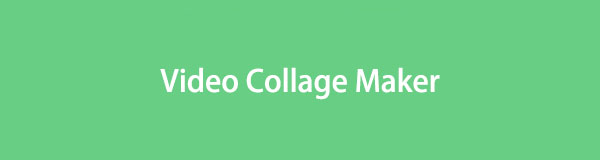

Список руководств
Часть 1. Лучший инструмент для создания видеоколлажей - FoneLab Video Converter Ultimate
Конвертер видео FoneLab Ultimate это самый удобный инструмент, который вы когда-либо использовали для создания видеоколлажей. Этот инструмент рекомендуется для начинающих, как вы! Мы докажем вам, почему, перечислив его особенности ниже.
Video Converter Ultimate - лучшее программное обеспечение для конвертации видео и аудио, которое может конвертировать MPG / MPEG в MP4 с высокой скоростью и высоким качеством изображения / звука.
- Конвертируйте любые видео / аудио, такие как MPG, MP4, MOV, AVI, FLV, MP3 и т. Д.
- Поддержка 1080p / 720p HD и 4K UHD конвертирования видео.
- Мощные функции редактирования, такие как Обрезка, Обрезка, Поворот, Эффекты, Улучшение, 3D и многое другое.
- Инструмент не испортит исходное качество ваших видео.
- Вы можете добавлять изображения между видео.
- Он предлагает готовые темы для ваших видео, чтобы добавлять к ним эффекты.
- Вы можете отрегулировать громкость каждого из ваших видео и установить их эффекты постепенного появления и затухания.
- Если ваш компьютер не поддерживает формат видео, вы можете конвертировать их с помощью конвертера инструмента. Он поддерживает множество видеоформатов, включая MP4, MOV и другие.
- Он имеет видео конвертер, редактор метаданных мультимедиа, видео компрессор, GIF Maker, 3D Maker и многое другое.
Есть больше возможностей, которые вы можете узнать об этом инструменте. Вам нужно только потратить свое время на его изучение. В любом случае, мы подготовили подробное руководство о том, как вы будете использовать этот инструмент для создания коллажей. Продолжить.
Шаг 1Перейдите на официальный сайт этого программного обеспечения и нажмите кнопку Бесплатная загрузка кнопка. После этого дождитесь окончания процесса загрузки. Настройте его, а затем установите на свой компьютер.
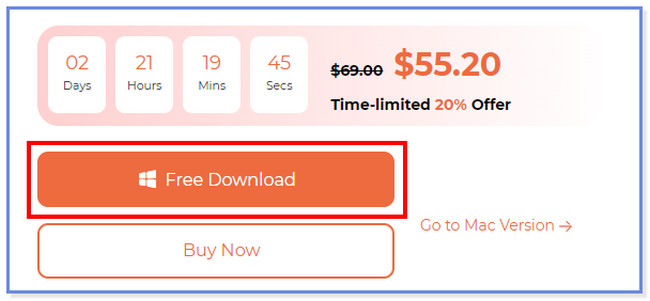
Шаг 2В главном интерфейсе нажмите кнопку Коллаж кнопка вверху. Вы увидите инструменты редактирования программного обеспечения под видео.
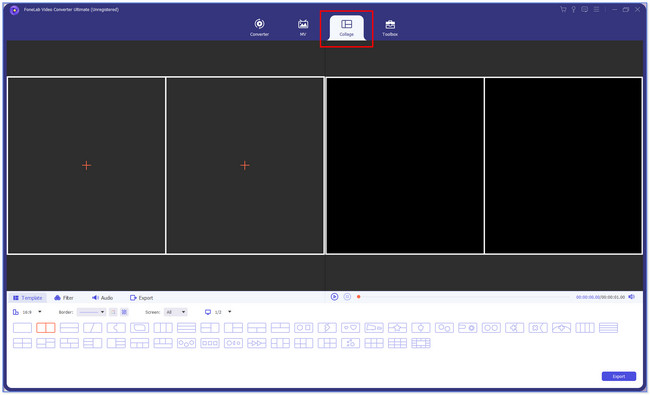
Шаг 3Выберите шаблон, который вы предпочитаете для своих видео. Нажмите на Дополнительная значок слева от инструмента. После этого Менеджер файлов появится на вашем экране. Выберите видео, которые вы хотите объединить, и нажмите кнопку Откройте кнопку позже.
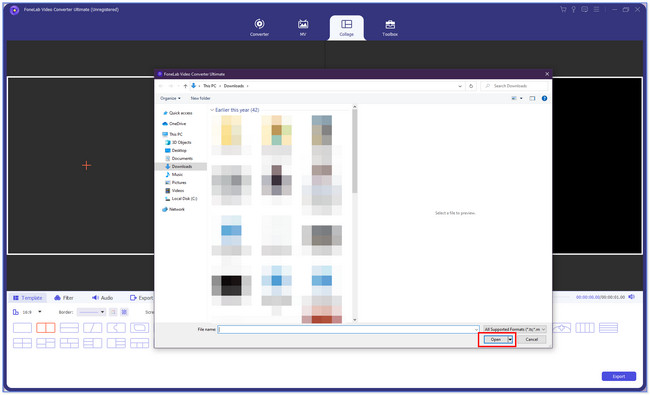
Шаг 4Вы увидите свои видео справа и слева от инструмента. Исходное видео появится слева. И превью будет справа. Вы можете редактировать видео, в зависимости от ваших предпочтений. Вы можете нажать на ФИЛЬТР кнопка для этого. Вы также можете настроить громкость видео, выбрав Аудио раздел слева. После этого сохраните видео, нажав кнопку Экспортировать кнопка. Позже, пожалуйста, сохраните его в папке компьютера, которую вы предпочитаете.
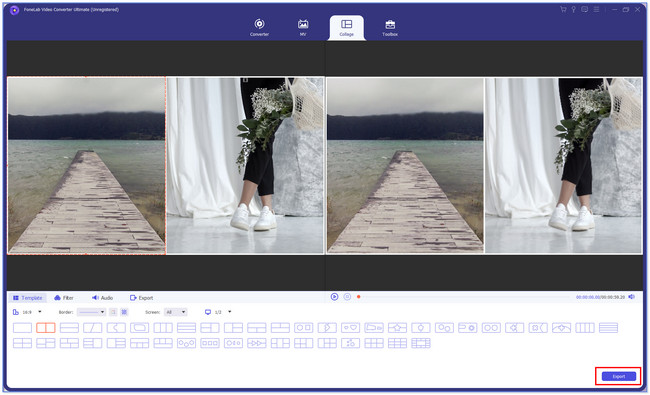
Video Converter Ultimate - лучшее программное обеспечение для конвертации видео и аудио, которое может конвертировать MPG / MPEG в MP4 с высокой скоростью и высоким качеством изображения / звука.
- Конвертируйте любые видео / аудио, такие как MPG, MP4, MOV, AVI, FLV, MP3 и т. Д.
- Поддержка 1080p / 720p HD и 4K UHD конвертирования видео.
- Мощные функции редактирования, такие как Обрезка, Обрезка, Поворот, Эффекты, Улучшение, 3D и многое другое.
Часть 2. 4 ведущих альтернативы для создания видеоколлажей
Давайте без лишних слов познакомимся с 4 другими ведущими альтернативами для создания видеоколлажей. Пожалуйста, смотрите их ниже.
Альтернатива 1. Канва
Canva — это инструмент, который вы можете использовать для создания коллажей из ваших видео. Вы можете иметь его на своих телефонах Android, iPhone и компьютерах. В нем есть готовые шаблоны, которые вы можете использовать. Однако вам необходимо создать учетную запись, прежде чем вы сможете ее использовать. Кроме того, Canva может удалить вашу учетную запись в любое время из ниоткуда. В этом случае все ваши сохраненные видео исчезнут. В любом случае, посмотрите краткое руководство ниже о том, как использовать Canva для коллажирования видео.
Найдите сайт canva.com и зарегистрируйтесь бесплатно. Нажмите Создать дизайн вверху и выберите Видео коллаж кнопка. Выберите шаблон для ваших видео на левой стороне. После этого загрузите свое видео и отредактируйте его. Чтобы сохранить видео, нажмите кнопку Поделиться Кнопка в верхней части.
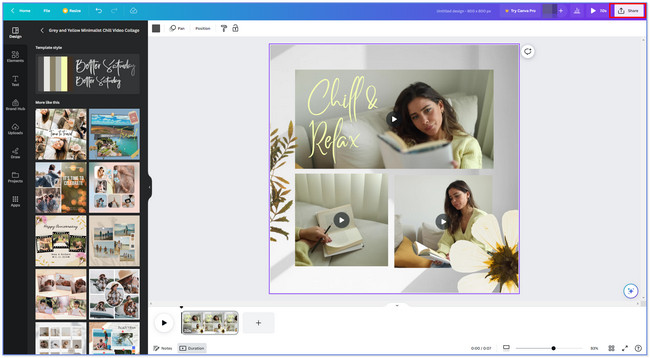
Альтернатива 2. InVideo
InVideo — это онлайн-инструмент, предназначенный для создания коллажей из видео. Он также предлагает предварительно разработанные шаблоны для ваших видео и требует от вас регистрации. Процесс регистрации займет у вас много времени. Веб-страница загружается очень медленно, последовательно показывая вам сообщение об ошибке.
Кроме того, инструмент ограничивает загрузку видео размером не более 200 МБ. В любом случае, посмотрите, как работает этот онлайн-инструмент ниже.
Найдите на своем компьютере веб-сайт invideo.io. После этого выберите предпочтительные шаблоны видео в его главном интерфейсе. После этого нажмите кнопку Использовать шаблоны кнопка. Нажмите облако значок слева и загрузите свои видео. Отредактируйте видео в зависимости от ваших предпочтений. После этого сохраните видео, нажав кнопку Поделиться Кнопка в верхней части.
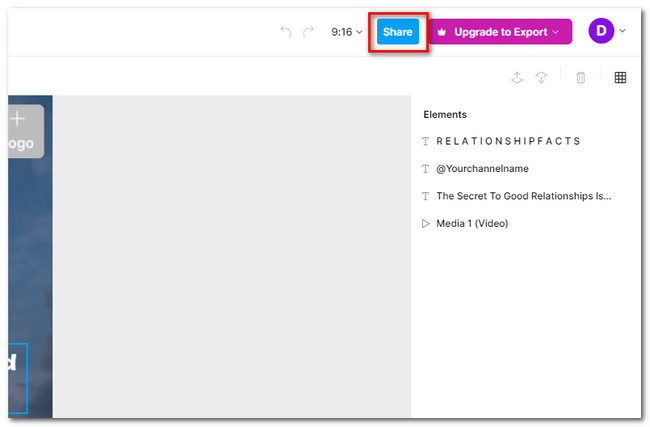
Альтернатива 3. VEED.IO
VEED.IO имеет чистый интерфейс, который может соблазнить ваши глаза на создание коллажей из ваших видео. Однако этот инструмент содержит сложный инструмент, который будет сложно использовать новичку. Кроме того, его готовые шаблоны не бесплатны. За каждую из них нужно заплатить определенную сумму. В любом случае, вы можете увидеть учебник VEED.IO ниже.
На официальном сайте VEED.IO нажмите кнопку «Использовать шаблон» слева. После этого выберите шаблон, который вы хотите для своих видео. После этого зарегистрируйтесь, чтобы создать учетную запись. Выберите платеж за инструмент и нажмите Продолжить продолжать. Отредактируйте видео в зависимости от ваших предпочтений и сохраните его позже. Для этого нажмите кнопку Готово Кнопка в верхней части.
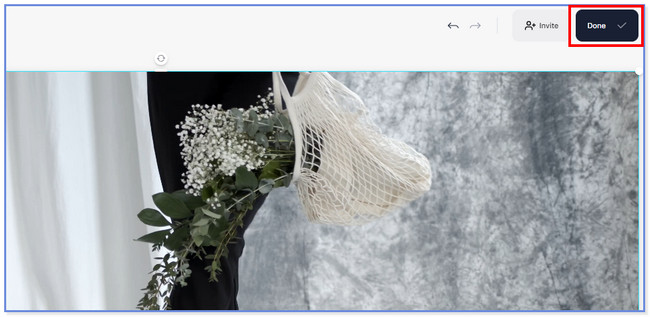
Альтернатива 4. Капвинг
Kapwing имеет множество функций редактирования, которые помогут вам создавать коллажи из ваших видео. Однако, если вы новичок, у вас возникнут трудности с его использованием. Кроме того, этот инструмент отстает каждую секунду. Из-за этой проблемы у вас будут проблемы с управлением компьютерной мышью. Если это так, вы потратите так много времени, используя этот инструмент.
Пожалуйста, ознакомьтесь с приведенным ниже руководством о том, как Kapwing работает над коллажированием видео.
Нажмите кнопку «Создать коллаж» на официальном сайте Kapwing. После этого нажмите кнопку Шаблоны кнопка внизу слева. Позже добавьте все видео, которые вы предпочитаете, нажав кнопку Стрелка вверх кнопка вверху. Позже сохраните видео, нажав кнопку Поделиться в правом верхнем углу.
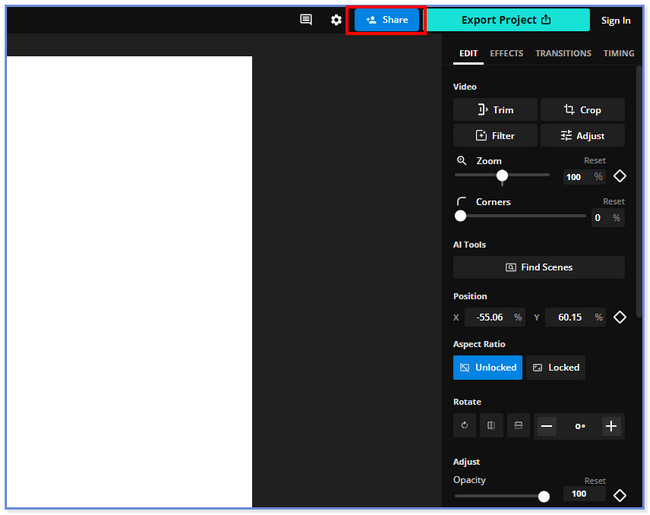
Video Converter Ultimate - лучшее программное обеспечение для конвертации видео и аудио, которое может конвертировать MPG / MPEG в MP4 с высокой скоростью и высоким качеством изображения / звука.
- Конвертируйте любые видео / аудио, такие как MPG, MP4, MOV, AVI, FLV, MP3 и т. Д.
- Поддержка 1080p / 720p HD и 4K UHD конвертирования видео.
- Мощные функции редактирования, такие как Обрезка, Обрезка, Поворот, Эффекты, Улучшение, 3D и многое другое.
Часть 3. Часто задаваемые вопросы о Video Collage Maker
Как сделать видеоколлаж в Google Фото?
К сожалению, вы не можете сделать видеоколлаж в Google Фото. Вы даже не можете выполнять базовое редактирование своих видео. Вы можете только перемещать видео в разные папки, создавать их резервные копии и т. д.
Как сделать видеоколлаж в Instagram?
Откройте значок приложения Instagram и коснитесь значка Профиль Дополнительная значок в левом верхнем углу основного интерфейса. После этого коснитесь Катушки кнопку в правом нижнем углу приложения. Вы увидите множество вариантов для вашего видео на экране. Пожалуйста, выберите Макет видео Вы предпочитаете. Позже добавьте на него видео, коснувшись значка Альбом значок внизу слева.
Как сделать видео с картинками на Facebook?
Вы можете добавить изображение к видео только в качестве миниатюры. И нет возможности добавить его в видео как его часть. Если вы хотите это знать:
- Перейдите в что его цель веб-сайт на вашем компьютере и нажмите кнопку Фото/Видео значку.
- Добавьте видео и нажмите кнопку Редактировать Кнопка в верхней части.
- Нажмите Изменить миниатюру и загрузить изображение .
- Выберите миниатюру фотографии, которую вы предпочитаете, и загрузите ее.
- Сохраните видео позже.
Мы надеемся, что вам понравилось использовать FoneLab Video Converter Ultimate и его альтернативы. Если у вас есть вопросы, пожалуйста, свяжитесь с нами, и мы будем рады помочь вам с вашими проблемами.
Video Converter Ultimate - лучшее программное обеспечение для конвертации видео и аудио, которое может конвертировать MPG / MPEG в MP4 с высокой скоростью и высоким качеством изображения / звука.
- Конвертируйте любые видео / аудио, такие как MPG, MP4, MOV, AVI, FLV, MP3 и т. Д.
- Поддержка 1080p / 720p HD и 4K UHD конвертирования видео.
- Мощные функции редактирования, такие как Обрезка, Обрезка, Поворот, Эффекты, Улучшение, 3D и многое другое.
